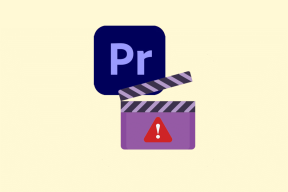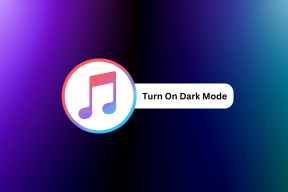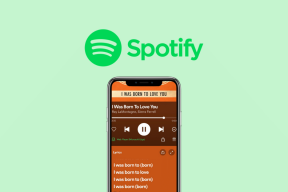PayPal 거래 보기 오류를 수정하는 방법 – TechCult
잡집 / / April 18, 2023
때때로 PayPal 거래 내역을 보려고 시도하는 동안 오류가 발생할 수 있습니다. 실망스러울 수 있지만 걱정하지 마세요! 이 가이드에서는 PayPal 거래 보기 오류를 수정하는 방법을 알려드립니다.
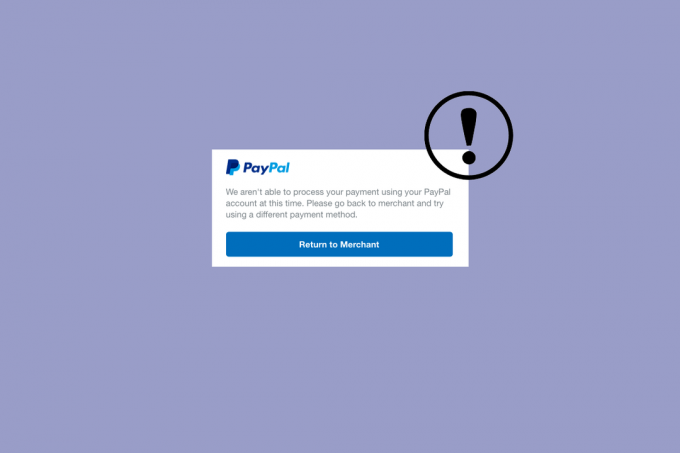
목차
PayPal 거래 보기 오류를 수정하는 방법
PayPal 거래를 보려고 시도하는 동안 오류가 발생하는 경우 이 문서를 계속 읽고 문제를 해결하여 즉시 거래 액세스를 시작하세요.
빠른 답변
도움이 필요하면 PayPal 고객 지원팀에 문의하세요. 또한 설치한 확장 프로그램을 비활성화하고 PayPal 거래를 다시 보려고 시도할 수 있습니다.
내 PayPal이 eBay에서 작동하지 않는 이유는 무엇인가요?
PayPal 계정이 eBay에서 작동하지 않는 경우 여러 가지 이유 때문일 수 있습니다. 이유를 분석하는 것은 PayPal 거래 보기 오류를 수정하는 방법을 문제 해결하는 데 중요한 단계입니다.
- PayPal 계정이 eBay 계정에 연결되어 있지 않습니다.
- PayPal 계정에 구매를 완료하기에 충분한 자금이 없습니다.
- PayPal에 기술적인 문제나 중단이 있을 수 있습니다.
- PayPal 계정이 제한되거나 제한될 수 있습니다.
- 귀하의 PayPal 계정이 정지되었거나 폐쇄되었을 수 있습니다.
- 신용 카드가 만료되었거나 취소되었을 수 있습니다.
- PayPal 계정의 거래 한도를 초과했을 수 있습니다.
- eBay 계정의 결제 한도를 초과했을 수 있습니다.
- VPN, 오래된 브라우저 또는 프록시 서버의 모든 충돌.
첫 번째 단계는 다음을 사용하고 있는지 확인하는 것입니다. 올바른 사용자 이름 그리고 비밀번호 로그인할 때. 최근에 비밀번호를 변경한 경우 로그인할 때 새 비밀번호를 사용해야 합니다. 또한 Paypal 계정에 액세스할 때 올바른 웹 브라우저를 사용하고 있는지 확인하십시오.
방법 1: 기본 문제 해결 단계
고급 문제 해결 방법을 따르기 전에 간단한 기본 문제 해결 단계 내에서 PayPal 거래 보기 오류를 수정하는 방법을 제거해 볼 수 있습니다.
1A. 백그라운드 프로그램 닫기
백그라운드 앱을 닫으면 메모리를 확보하고 PayPal 앱이 보다 효율적으로 실행되도록 하여 PayPal 거래 보기 오류를 수정하는 데 도움이 될 수 있습니다. 이렇게 하면 오류가 발생할 수 있는 앱 충돌 또는 정지를 방지할 수 있습니다. 또한 일부 앱은 백그라운드에서 실행 중이고 리소스를 사용하여 PayPal 앱의 성능을 방해할 수 있습니다.
그렇게 하려면 다음 가이드를 따르십시오. Windows 10에서 작업을 종료하는 방법.

1B. 인터넷 연결 문제 해결
PC의 인터넷 연결 문제를 해결하면 연결이 안정적이고 안정적입니다. 이렇게 하면 데이터가 원활하게 송수신되고 있는지 확인하는 데 도움이 됩니다. 또한 오류를 일으킬 수 있는 연결 관련 문제를 식별하는 데 도움이 될 수 있습니다. 문제가 확인되면 PayPal 거래 보기 오류가 해결되도록 수정될 수 있습니다. 가이드를 따르세요 Windows 10에서 네트워크 연결 문제를 해결하는 방법 PC에 문제가 있는 경우 언급된 단계를 수행하십시오.

1C. PayPal 서버 가동 시간을 기다립니다.
PayPal 서버 상태를 확인하면 PayPal에서 현재 겪고 있는 기술적 문제에 대해 알려줍니다. 이렇게 하면 오류의 근본 원인을 식별하고 문제를 신속하게 해결할 수 있습니다. PayPal 거래 보기 오류의 일반적인 원인은 서버 중단, 네트워크 문제, 또는 서버 상태가 확인. 따라서 공식 홈페이지에서 확인하실 수 있습니다. PayPal 상태 페이지 또는 다음과 같은 타사 가동 시간 검사기 웹 사이트를 확인하십시오. 다운디텍터 PayPal 서버에 문제가 있는지 여부에 대한 세부 정보를 제공하는 데 도움이 됩니다.
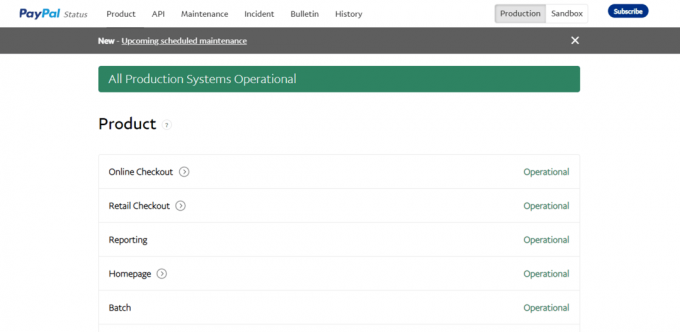
1D. 브라우저 캐시 및 쿠키 지우기
브라우저 캐시 및 쿠키를 지우면 PayPal 거래에 문제를 일으킬 수 있는 오래된 정보가 브라우저 캐시에 포함될 수 있으므로 PayPal 거래의 오류를 수정하는 데 도움이 될 수 있습니다. 브라우저 캐시 및 쿠키를 지우면 오래된 정보가 제거되고 최신 정보가 로드됩니다. 이는 결제 오류, 로그인 오류 및 기타 거래 관련 오류와 같은 PayPal 거래의 오류를 수정하는 데 도움이 될 수 있습니다. 가이드 읽기 Chrome에서 캐시 및 쿠키를 지우는 방법 브라우저 캐시 및 쿠키를 제거합니다. 다른 브라우저를 사용하는 경우 지침을 적절하게 따르십시오.
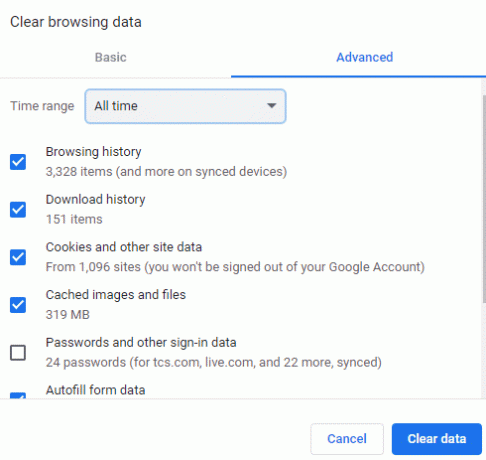
또한 읽기: PayPal 비즈니스 계정을 삭제하는 방법
1E. 브라우저 확장 프로그램 비활성화
브라우저 확장 프로그램을 비활성화하면 확장 프로그램과 PayPal 웹사이트 간의 충돌을 제거하여 PayPal 거래의 오류를 수정하는 데 도움이 될 수 있습니다. 확장 프로그램은 종종 웹사이트가 작동하는 방식을 방해할 수 있으며, 이런 일이 발생하면 결제 시도 시 오류가 발생할 수 있습니다. 확장 프로그램을 비활성화하면 PayPal이 확장 프로그램의 간섭 없이 실행되어 거래가 올바르게 처리될 수 있습니다.
1. 시작 구글 크롬 브라우저를 클릭하고 점 세 개 아이콘 오른쪽 상단에서.

2. 여기에서 선택 더 많은 도구.
3. 지금, 클릭 확장 프로그램 아래 그림과 같이.

4. 마지막으로 확대 (예. Chrome용 문법) 다른 사람. 그런 다음 다시 시작하십시오. 크롬 속도가 빨라졌는지 확인합니다.
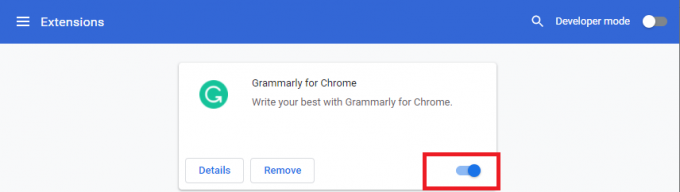
1층 브라우저 업데이트
일부 구형 브라우저는 PayPal 페이지를 올바르게 렌더링하지 못해 오류가 나타날 수 있으므로 브라우저를 업데이트하면 PayPal 거래 오류를 수정하는 데 도움이 될 수 있습니다. 최신 브라우저 버전은 페이지를 제대로 보는 데 필요한 기능을 지원하여 오류를 해결할 수 있습니다. 또한 이전 버전에는 악용될 수 있는 알려진 취약점이 있을 수 있으므로 브라우저를 업데이트하면 보안 위협으로부터 사용자를 보호하는 데 도움이 될 수 있습니다. 다음은 PC에서 브라우저를 업데이트하는 몇 가지 지침입니다.
메모: 여기에서는 Google Chrome을 예로 들었으므로 브라우저에 따라 단계를 따르십시오.
1. 시작 구글 크롬 브라우저.
2. 를 클릭하십시오 점 세 개 아이콘 확장하다 설정 메뉴.
3. 그런 다음 선택 도움말 >Google 크롬 정보 아래 그림과 같이.

4. 허용하다 구글 크롬 업데이트를 검색합니다. 화면이 표시됩니다 업데이트 확인 중 표시됩니다.

5A. 업데이트가 있으면 다음을 클릭하십시오. Google 크롬 업데이트 단추.
5B. Chrome이 이미 업데이트된 경우 Chrome이 최신 버전입니다. 메시지가 표시됩니다.
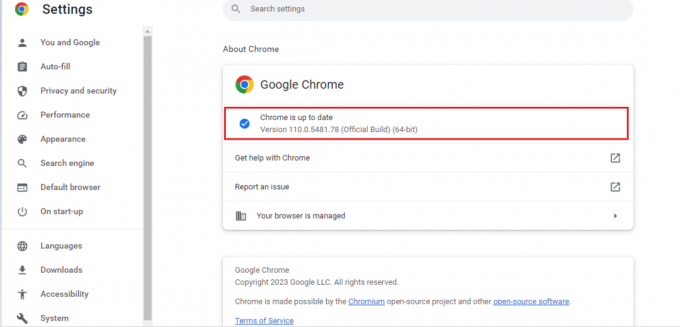
방법 2: 은행 계좌 연결
은행 계좌를 PayPal 계정에 연결하면 거래를 완료하는 데 필요한 자금을 PayPal에 제공하기 때문에 내 PayPal이 eBay 오류와 작동하지 않는 이유를 수정하는 데 도움이 됩니다. 또한 PayPal이 귀하의 신원을 확인하고 사기로부터 귀하의 계정을 더 잘 보호할 수 있습니다. 또한 은행 계좌를 연결하면 필요한 경우 PayPal 계정에서 은행 계좌로 돈을 쉽게 이체할 수 있습니다.
1. 당신의 페이팔 계정 웹에서 귀하의 지갑.
2. 클릭 은행 계좌 연결 옵션.

3. 이제 선택하십시오 은행 계좌.
4. 그런 다음 은행 계좌 유형을 선택하고 필요한 데이터를 제공한 다음 클릭하십시오. 동의 및 연결.
이제 PayPal에서 은행 계좌가 확인되었으므로 결제를 처리하고 PayPal 거래 보기 오류를 수정하는 방법이 해결되었는지 확인할 수 있습니다.
또한 읽기:PayPal 기록을 삭제하는 방법
방법 3: PayPal 잔액 사용
PayPal 잔액을 사용하면 사용자 계정에 적절한 자금이 입금되고 모든 거래에 자금을 사용할 수 있으므로 PayPal 거래의 오류를 수정하는 데 도움이 됩니다. 사용자의 계정에 자금이 충분하지 않으면 오류가 발생할 수 있습니다. 사용자는 PayPal 잔액을 사용하여 계정에 적절한 자금이 있는지 확인하고 보고자 하는 거래가 문제 없이 완료될 수 있는지 확인할 수 있습니다.
메모: 카드나 은행계좌를 아직 연동하지 않은 경우 아래의 방법으로 진행하시면 됩니다.
1. 로그인 페이팔 계정 그리고 선택 관리하다 페이지 상단에.

2. 선택하다 카드 또는 은행 연결 메뉴에서.
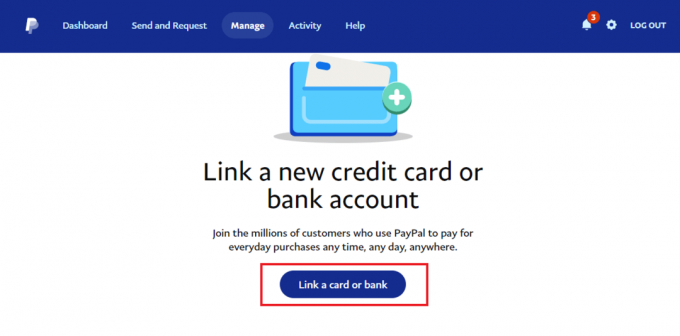
3. 중에서 선호하는 옵션을 선택하십시오. 직불카드 또는 신용카드 연결 그리고 은행 계좌 연결.
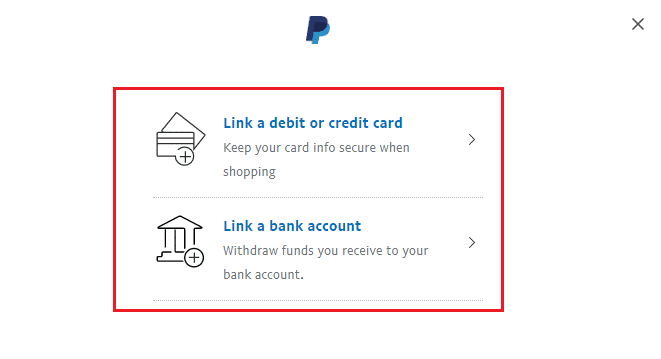
4. 정보 입력 후 클릭 링크카드.
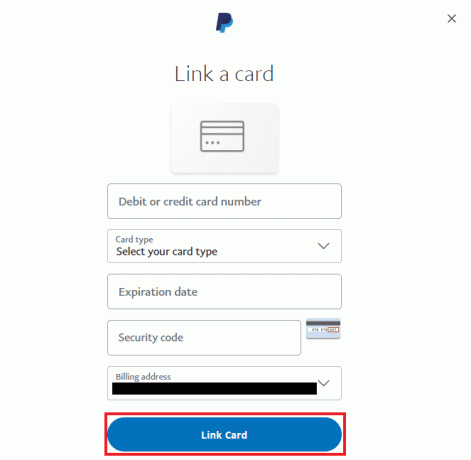
5. 자, 열어 지갑 PayPal 계정 페이지에서
6. 은행 계좌에서 PayPal로 송금하려면 금액 추가를 클릭하세요.
이제 PayPal 잔액에 돈을 추가했으므로 카드나 은행 계좌를 사용할 필요 없이 동일한 것을 사용하여 추가 거래를 할 수 있습니다.
방법 4: 신용카드 또는 직불카드 확인
신용 카드 또는 직불 카드를 확인하면 필요한 모든 정보가 정확하고 최신 상태인지 확인하여 PayPal 거래 보기 오류를 수정하는 데 도움이 됩니다. 여기에는 카드 소유자의 이름, 주소, 만료 날짜 및 보안 코드가 포함됩니다. 이는 결제가 올바르게 처리되고 자금이 올바른 계정으로 이체되도록 하는 데 도움이 됩니다. 또한 사기 청구 및 카드 무단 사용으로부터 보호하는 데 도움이 됩니다.
1. 방문하다 페이팔공식 웹 사이트 브라우저에서.

2. 로그인 귀하의 신임장.
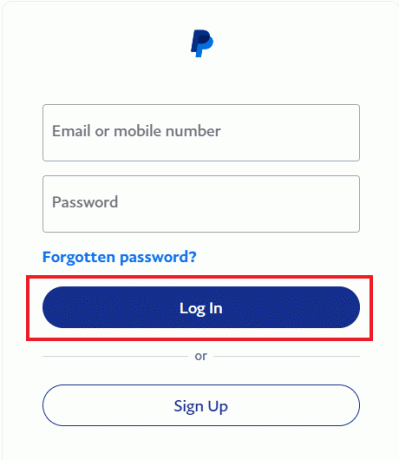
3. 이제 설정 톱니바퀴 아이콘.

4. 열기 결제 탭 및 확인하다 저장된 카드가 들어 있습니다.

신용 카드 또는 직불 카드가 확인되면 결제를 다시 처리하여 내 PayPal이 eBay와 작동하지 않는 이유 문제가 해결되었는지 확인하십시오.
또한 읽기: PayPal 로그인 활동을 확인하는 방법
방법 5: 다른 브라우저 사용
브라우저마다 웹사이트가 표시되는 방식에 영향을 줄 수 있는 설정이나 기능이 다를 수 있으므로 다른 브라우저를 사용하면 PayPal 거래 보기 오류를 수정하는 방법에 도움이 될 수 있습니다. 예를 들어 웹사이트가 현재 브라우저와 호환되지 않는 경우 다른 브라우저로 전환하면 문제를 해결하는 데 도움이 될 수 있습니다. 또한 일부 브라우저에서는 사용자가 특정 웹 사이트를 더 잘 지원하도록 설정을 사용자 정의할 수 있습니다. 따라서 다른 브라우저로 전환하면 호환되도록 웹사이트를 사용자 정의할 수 있습니다. 페이팔. 다음은 Google 크롬과 별도로 널리 사용되는 웹 브라우저 목록입니다.
- 모질라 파이어 폭스
- 마이크로소프트 엣지
- 오페라
- 원정 여행
- 용감한
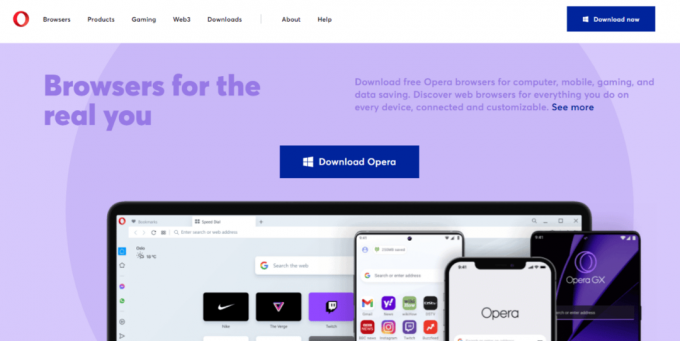
방법 6: VPN 및 프록시 서버 비활성화
VPN 또는 프록시를 비활성화하면 VPN 또는 프록시가 때때로 PayPal 웹사이트에 문제를 일으킬 수 있기 때문에 내 PayPal이 eBay 문제와 작동하지 않는 이유를 해결하는 데 도움이 될 수 있습니다. VPN 또는 프록시는 귀하의 IP 주소를 숨기고 웹사이트가 귀하의 장치를 인식하는 방식을 변경할 수 있으며, 이는 종종 웹사이트의 정상적인 기능을 방해할 수 있습니다. VPN 또는 프록시를 비활성화하면 PayPal이 장치를 제대로 인식하여 올바른 정보에 액세스하고 거래를 올바르게 표시할 수 있습니다. 당신은 우리의 가이드를 읽을 수 있습니다 Windows 10에서 VPN 및 프록시를 비활성화하는 방법 PayPal 거래의 오류를 해결하기 위해 PC에서 비활성화하는 데 도움을 받으십시오.
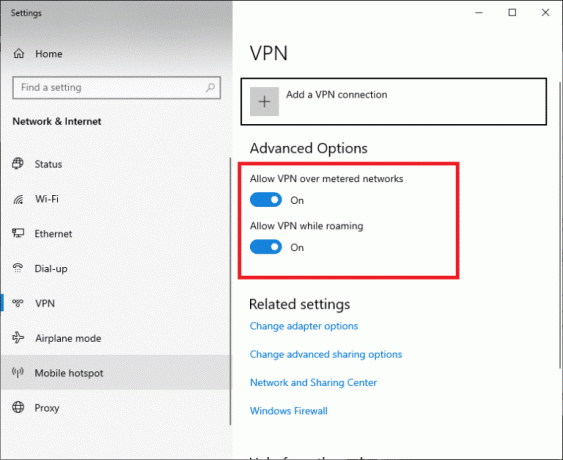
또한 읽기: PayPal에서 카드를 제거하는 방법
방법 7: 다른 장치 시도
PayPal 시스템의 복잡성으로 인해 오류의 원인은 다양할 수 있습니다. 기술적인 문제, 손상된 브라우저 캐시, 타사 플러그인 또는 확장 프로그램 또는 결함이 있는 장치 때문일 수 있습니다. 다른 장치를 시도하면 문제의 원인을 찾아 해결할 수 있습니다. 또한 특정 장치는 PayPal 시스템과 더 잘 호환될 수 있으므로 장치를 전환하면 오류를 완화하거나 제거하는 데 도움이 될 수 있습니다.
방법 8: PayPal 지원팀에 문의
그래도 PayPal 거래를 보려고 할 때 문제가 발생하면 PayPal에 문의하는 것이 가장 좋습니다. 페이팔 지원. 그들은 PayPal 거래 문제의 문제 해결 및 오류 해결에 도움을 줄 수 있습니다. 문제 해결 단계를 안내하거나 솔루션을 제공하거나 필요한 경우 문제를 에스컬레이션할 수 있습니다. PayPal 전문가와 채팅하거나 전화로 대화하여 오류를 해결할 수도 있습니다.
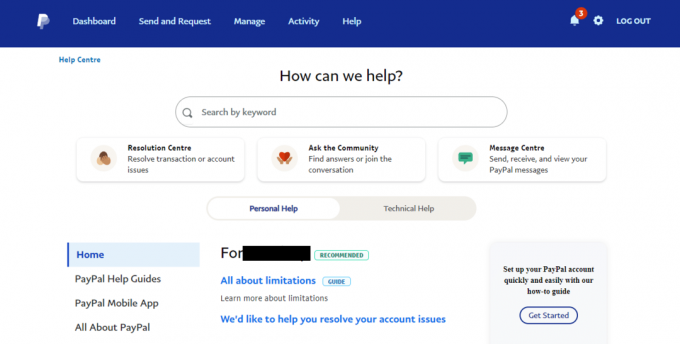
추천:
- Facebook 게시물에서 댓글을 끄는 방법
- Microsoft Store 오류 코드 0x80070520을 수정하는 11가지 방법
- PayPal 계정을 보유하려면 몇 살이어야 합니까?
- PayPal을 사용하여 돈을 받는 방법
이 가이드가 도움이 되었기를 바랍니다. PayPal 거래 보기 오류를 수정하는 방법 당신의 PC에. 우리가 다음에 탐구하고 싶은 것을 알려주십시오. 제안이나 질문이 있으면 의견 섹션에 언급하십시오.
Elon은 TechCult의 기술 작가입니다. 그는 지금까지 약 6년 동안 사용 방법 가이드를 작성해 왔으며 많은 주제를 다루었습니다. 그는 Windows, Android 및 최신 트릭과 팁과 관련된 주제를 다루는 것을 좋아합니다.